모델링 보조 기능 사용
커서 구속과 모델링 보조 기능은 3D 공간에서 개체를 정확하게 배치하도록 도와줍니다.
커서는 공간에서 얼마든지 자유롭게 이동할 수 있지만, 대부분 구성평면 그리드, 기존 개체 또는 좌표와 연관시켜 모델링해야 하는 경우가 많습니다.
커서 구속
Rhino의 커서에는 커서 (1) 와 마커 (2) 이렇게 두 가지가 있습니다. 커서는 항상 마우스를 따라 이동합니다.
그리드 스냅이나 직교 모드와 같은 구속으로 인하여 마커가 커서 중심을 떠나는 경우가 있습니다. 마우스 왼쪽 단추를 클릭했을 때 선택될 지점을 동적인 미리보기로 보여주는 것이 마커입니다.
마커가 제한되어 있을 때, 예를 들어 엘리베이터 모드에서 추적선(3) 이 함께 표시됩니다.
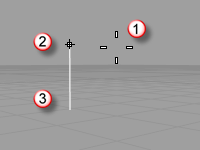
구속을 사용하면 정확하게 모델링할 수 있도록 마커를 공간의 특정 지점으로 이동시키거나, 사용자가 지정한 구속에 따라 움직이게 합니다.
커서 각도 제한
커서가 이동할 수 있는 각도로 제한합니다.
점 필터
새로운 합성 좌표를 만들기 위해 개별적인 X, Y, Z 좌표값을 추출합니다.
모델링 보조 기능
끌기(drag)가 평행이 되는 평면 개체를 지정합니다.
화살표 키를 사용하여 개체를 작은 증분으로 이동시킵니다.
마크를 원의 중심 또는 선의 중간점처럼 정확한 위치로 제한합니다.
참고 항목
개체 측정
Rhino 6 for Mac © 2010-2020 Robert McNeel & Associates. 2020-12-08
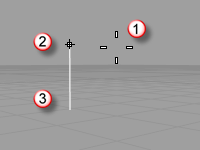
 Planar
Planar